1. Buat sebuah lembar lembar baru misal A4 dengan satuan ukur centimeter saja
2. Klik menu Text Tool pada toolbox, buat semua tulisan di lembar kerja misal : Saya Belajar
3. Umumnya font secara default adalah Arial dengan ukuran 24 pt. Jika ingin merubahnya, caranya klik dulu menu Pick Tool. lalu klik pada tulisannya.
4. Pada jendela property tulisan, bisa dengan mengubah jenis font dan ukuran font sesuai selera, misal Times New Roman ukuran 50pt dengan jenis Bold (Tebal) pada tulisan "Saya Belajar". (pastikan tulisan aktif)
5. Jika merasa ukurannya kurang pas, bisa dengan jendela property ubah misal lebar 15cm dan tinggi 2cm (pastikan ikon gembok diklik, karena jika tidak maka jika mengubah lebar 15cm maka tinggi akan berubah otomatis menyesuaikan saja)
7. Memisahkan antar kata pada "SAYA BELAJAR" juga bisa dilakukan dengan cara tekan Crtl+K (pastikan tulisan aktif), maka kata SAYA dan BELAJAR akan pisah. Jika ingin memisahkan antar huruf di kata SAYA atau BELAJAR tekan Ctrl+K lagi maka antar huruf akan berpisah.
8. Untuk mewarnainya pada tulisan SAYA BELAJAR sangat mudah. Karena sebelumnya antar hurufnya saling pisah, maka mengembalikan tekan Ctrl+Z satu kali. Beri warna hijau pada kata SAYA dan warna merah pada kata BELAJAR dengan klik kiri maouse pada menu color palette (warna tidak harus sama sesuai dengan selera saja).
9. Tekan lagi Pick Tool dan klik pada kata SAYA lalu bisa beri warna garis pada kata SAYA dengan klik kanan mouse pilih warna hitam. Beri juga warna garis pada kata BELAJAR, karena tulisan yang besar maka ubah posisi kertas menjadi landscape saja
Tutorial coreldraw ini tentang cara menulis di coreldraw diharapkan dipahami karena dalam mendesain pasti diperlukan tulisan dan objek gambar. Pemahaman tentang cara menulis di coreldraw yang bagus akan mempermudah jalan untuk belajar lebih dalam tentang coreldraw.



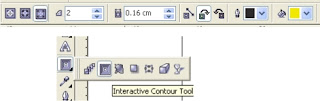


terimakasih tutorialnya mas.
BalasHapus